| |
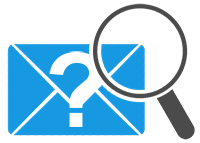 |
En algunos casos cuando se incorpora un nuevo cliente en servicios relacionados a mailing y SMTP, en los primeros días
suele mencionarse la frase "Por qué hay correos que no llegan? el destinatario me dijo que no le llegó el mensaje de email,
y no lo veo rebotado, el EMAIL TUVO QUE HABER DESAPARECIDO" (??!!)
Lo primero que nos muestra esto es que para mucha gente es posible que no se cuente con la certeza sobre qué ha ocurrido con un mensaje de email,
y ha vivido así años, acostumbrado a que esto puede suceder peródicamente como si fuera algo normal.
En estos tiempos, en los cuales el e-mail se utiliza para cuestiones importantes como confirmar registros de usuario, enviar facturas, autorizar cuentas,
confirmar un pago al comprar un pasaje de avión o automóvil, etc, sería asumir que a pesar de
su importancia real, enviar un email es menos exitoso que enviar una carta postal hace más de 100 años...
Evidentemente su proveedor anterior no le mostró la información completa, ni le explicó cómo verificar bien el problema.
Con la abultada información que se cuenta hoy en cualquier sistema tecnológico como programas, reportes, archivos de log, estadísticas, etc,
sólo se trata de armar bien las cosas como para que quien hace esta consulta cuente en su pantalla con lo necesario para rápidamente
resolver la incógnita del mensaje de email "desaparecido".
Es allí cuando pasamos a detallarle al interesado lo que expondremos en esta nota.
Cuál es el ciclo completo de un envío de email?
Cómo verificar el problema del "mail desaparecido"?
En cualquier envío de email, sea masivo o individual, para cada email a enviarse existen las siguientes fases posibles:
FASE 1
CREACIÓN
Existencia
Formato
Ortografía
FASE 2
DISPARO
Aplicación de Envío
Conexión de Red local o Wi-Fi
Conexión a Internet
FASE 3
EN COLA DE SALIDA DEL SMTP
Congestión?
Retenido temporalmente?
Dosificación forzada?
FASE 4 ERROR
REBOTE
Dirección inválida?
Casilla Llena?
Dominio destino inválido?
Bloqueo Anti Spam?
FASE 4 EXITO
LLEGÓ!
Inbox?
Junk?
Otra carpeta?
Cualquiera de los programas, servidores y plataformas de mailing que ofrecemos en webmatter permiten revisar todas las fases posibles de un mensaje de Email.
Consúltenos para así obtener información actualizada sobre nuestros planes:
| Chat |
Teléfono de línea |
WhatsApp |
|
|
|
|
Botón de CHAT ubicado abajo a la izquierda
|
5411 47982212
(lun/vie 9/18 hs)
|
54911 54594979
(lun/vie 9/18 hs)
|
A CONTINUACIÓN DESARROLLAMOS LAS 5 FASES
FASE 1 - Creación
Corresponde al momento en el cual se da de alta la dirección del destinarario en el sistema que se utilizará para enviar.
Puede ser manual o una importación automatizada.
Es la instancia más obvia, pero nunca hay que pasarla por alto al revisar.
Suelen haber errores ortográficos muy recurrentes al escribir un email:
caracteres inválidos como acentos, apóstrofes y espacios que esten presentes en la dirección, generarán un error tal que normalmente ni siquiera el email trata de ser disparado
por el sistema de orígen.
Por eso será fundamental tener presente la validación de formato de las direcciones de cada lista de destinatarios antes de cualquier envío.
Otra cuestión obvia es la existencia, pero más de una vez se puede asumir que una dirección está en una lista, y resulta que por motivos diversos, la dirección no había sido incorporada a determinada lista de destinatarios
FASE 2 - Disparo
Nunca hay que descartar que si un email no llegó, tal vez simplemente no fue disparado.
Por eso cualquier aplicación que se use para enviar un email, desde programas como Outlook / Thunderbird hasta sistemas propios de gestión, pasando por todo tipo de herramientas
de mailing, tendrían que proveer info para revisar esto en detalle.
También debería asegurarse que la conexión de red local y de Internet es correcta al momento de disparar los mensajes.
Respecto a dónde revisar, si es un programa como Outlook o Thunderbird, la revisión es simple y básica: ver si el mensaje está en la carpeta de ENVIADOS.
Si se trata de una herrmaienta de mailing, el reporte detallado de destinatarios a los cuales se envío cada mensaje puntual.
Si es un sistema propio o de gestión, CRM, etc, habría que asegurarse de que se provea esta info también.
FASE 3 - En cola de salida del SMTP
En un proceso de envío de email, siempre se pasa por la COLA DE SALIDA de mensajes (mail queue), la cual forma parte escencial del Servidor de Email de Salida (SMTP).
En casos normales, el email no permanece ni una décima de segundo en la cola de salida, pero no siempre es así. Hay varias razones que pueden hacer que
un email permanezca en la cola de salida un tiempo (horas, minutos, o hasta incluso días).
Por eso siempre se deberá contar con una buena interfase para poder revisar "en vivo" la cola de salida de mensajes de mail.
Los casos más comunes para que un email permanezca en la cola de salida son:
- Si el envío es abultado en cantidad de destinatarios y las pausas entre mensajes que establece la aplicación que dispara son breves (short delay),
esto generará cierta congestión en la cola de salida y se mostrará siempre una lista de mails en la cola de salida.
Lo ideal es que la aplicación que realiza el disparo de mail y el operador también, sepan que no es bueno que se sumen cientos de emails en la cola, ya que representa que la frecuencia de disparo
esta siendo más veloz que la recomendable, y eso puede terminar en una acción de bloqueo y desconfianza por parte de los servidores destino
- Si la casilla del destinatario está llena, en algunos casos el email estará retenido en la cola de salida unas horas, buscando una nueva oportunidad para probar llegar (reintento)
- La más habitual: Servidores destino como yahoo, hotmail y gmail detectan alto volumen desde la misma dirección origen, y entonces crean bloqueos temporales de 4 u 8 hs, que hacen esperar al mensaje en cola hasta finalmente dejarlo llegar a destino.
Esta dosificación forzada puede terminar bien, llegando a destino más tarde, o podría terminar mal: rebotando en forma definitiva por anti-spam (rebote "duro")
FASE 4 ERROR - Rebote
Una vez que el email ha sido disparado correctamente tanto por la aplicación, como por la cola de salida del servidor de email de salida (SMTP),
pueden ocurrir dos situaciones posibles: o LLEGA A DESTINO (ver FASE 4 EXITO), o se ve impedido de llegar, y se recibe un mensaje de devolución: "REBOTE".
Es importante que se cuente siempre con una herramienta que muestre los rebotes sin excepción.
Si se trata de programas clásicos como Outlook, o cualquier programa de mail standard (Gmail, Hotmail, etc), el rebote se visualizará como un email que llega con el mensaje "Delivery Failure".
Si se trata de una herramienta de Email masivo, los rebotes suelen mostrarse en la sección de Reportes de cada campaña o envío realizado.
Por ejemplo nuestra herramienta SMTP CONTROL CENTER permite mostrar los rebotes en reportes por fecha del lado del servidor de mail, independientemente de qué medio se utilizó para disparar cada email.
La gestión de rebotados de SMTP CONTROL CENTER o de nuestras Herramientas de Envío permite discriminar claramente los e-mails segun motivo de rebote:
- Las direcciones inválidas (dadas de baja, inexistentes) -> en nuestras herramientas se marcan en ROJO. Estas direcciones deberían eliminarse de las listas
- Las direcciones válidas pero que rebotaron x casilla llena -> en nuestras herramientas se marcan en AMARILLO
- Las direcciones en las que no se puede determinar del todo si son válidas, normalmente por caídas temporales del servidor destino -> en nuestras herramientas se marcan en GRIS.
En este grupo tambien pueden estar las direcciones de dominios destino "abandonados", los cuales no estuvieron online al momento del envío.
- Las direcciones en las que el destinatario ha aplicado un nivel de seguridad alto, y no pudo llegar debido al bloqueo aplicado por el Anti-Spam -> en nuestras herramientas se marcan en NEGRO. Cuando esto sucede en gran escala, deberían informarnos para resolver el problema del lado del servidor, a partir del análisis de reputación, listas negras, etc
FASE 4 EXITO - Llegó!
Finalmente, al buscar el email desaparecido, si ya hemos pasado por todas las instancias previas de revisión correctamente sin advertir un error,
sabremos que el e-mail LLEGÓ A DESTINO.
Pero esto no termina aquí: al llegar a destino, pueden darse distintas opciones de CARPETA DE LLEGADA:
- INBOX (BANDEJA DE ENTRADA): Es la opción ideal, no sólo por la certeza de que el email será abierto y leído.
Tambien es la opción ideal porque hay casos en que sólo se ven los correos que llegan a la bandeja de entrada, y hay personas
que no visualizan los emails que llegan a las demás carpetas. Esto se da cuando se utilizan programas de PC como Outlook y Thunderbird, o por ejemplo mails POP en celulares: los emails
que se descargan y llegan, son sólo los que llegan a Inbox, quedando los demás mensajes en la carpeta Junk del webmail del servidor sin ser vistos.
Esta situación se da en muchos casos, porque hay usuarios de este tipo de programas que todavía no tienen presente la necesidad de revisar la carpeta "Junk" de su webmail,
entonces nunca tienen la opción de aplicar "marcar como seguro" al primer mensaje recibido.
- JUNK (NO DESEADO o SPAM): Cuando un email origen tiene reputación muy inicial o lo que es peor, reputación dudosa luego de cierta historia en uso, los mensajes pueden llegar a la carpeta de "No Deseado" del destinatario.
Los motivos posibles para que se dé esto son muy variados y exceden a esta nota (se pueden leer otras notas de este sitio web para complementar esta información).
La recomendación que siempre damos es que quien realiza los envíos, debería siempre tratar de transmitir, por todas las vías posibles, que los contactos destino apliquen varias tareas relacionadas a este punto:
- Revisen siempre su carpeta de no deseado
- Si un mensaje ha llegado allí, que sea marcado como "seguro" o "deseado"
- Se aplique la opción "mostrar imágenes y vínculos"
- Se agregue el email origen a la Agenda de Contactos del programa de email
- OTRA CARPETA: Si se trata de un usuario medianamente expermientado de email, pudo haber configurado de su lado que los mensajes que lleguen desde determinado email origen, en lugar de Inbox, lleguen a otra carpeta
Para más información detallada, aguardamos su llamado al (011) 4798-2212 o via WhatsApp al +54911 54594979
|






